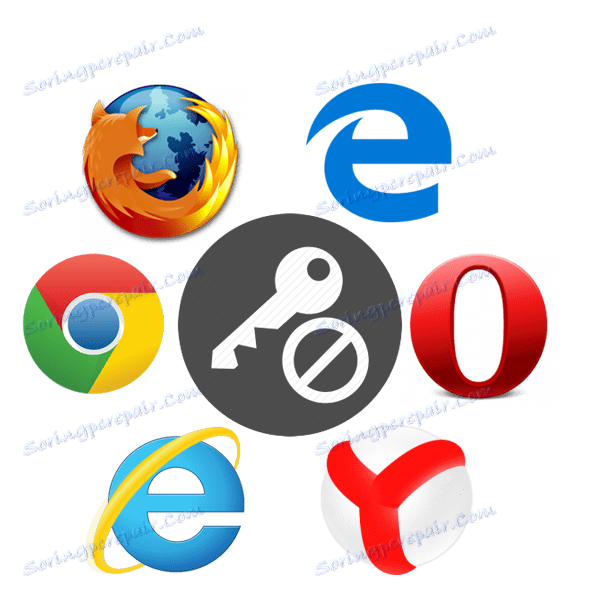Kako postaviti lozinku u pregledniku
Većina web preglednika dopušta korisnicima spremanje zaporki posjećenih stranica. Ova je funkcija prilično prikladna i korisna jer se ne morate sjetiti i unositi lozinke svaki put kada potvrdite autentičnost. Međutim, ako pogledate drugu stranu, možete primijetiti povećani rizik od otkrivanja svih lozinki odjednom. To vas zatraži da razmislite kako se možete dalje zaštititi. Dobro je postaviti lozinku na preglednik. Ne samo spremljene lozinke, već i povijest, oznake i sve postavke preglednika bit će zaštićene.
sadržaj
Kako zaštititi internetski preglednik pomoću lozinke
Zaštita se može instalirati na nekoliko načina: pomoću dodataka u pregledniku ili pomoću posebnih uslužnih programa. Pogledajmo kako postaviti lozinku pomoću dvije gore navedene opcije. Na primjer, sve radnje prikazat će se u web pregledniku opera , ali sve je učinjeno na isti način u drugim preglednicima.
1. način: upotrijebite dodatak preglednika
Moguće je postaviti zaštitu pomoću proširenja u pregledniku preglednika. Na primjer, za Google Chrome i Yandex preglednik možete koristiti LockWP. za Mozilla Firefox možete staviti Master Password +. Osim toga, pročitajte lekcije o postavljanju zaporki za poznate preglednike:
Kako postaviti lozinku na Yandex.Browser
Kako staviti lozinku u Mozilla Firefox preglednik
Kako postaviti lozinku u preglednik Google Chrome
Aktivirimo dodatak u lozinku za Set programa za vaš preglednik.
- Dok ste na početnoj stranici Opera kliknite "Proširenja" .
- U središtu prozora je veza "Idi na galeriju" - kliknite na nju.
- Otvara se nova kartica na kojoj je potrebno unijeti "Postavljanje zaporke za vaš preglednik" na traci za pretraživanje.
- Dodamo ovu aplikaciju u Opera i instaliran je.
- Pojavit će se okvir koji traži da unesete lozinku i pritisnite "OK" . Važno je nabaviti kompliciranu lozinku pomoću brojeva, kao i latino slova, uključujući i velika slova. Istovremeno, sami morate zapamtiti unesene podatke kako biste imali pristup vašem web pregledniku.
- Zatim ćete biti zatraženi da ponovno pokrenete preglednik kako bi promjene postale učinkovite.
- Sada svaki put kada započnete Opera, morate unijeti lozinku.
- Kada otvorite program, pojavit će se prozor s prvim korakom gdje samo trebate kliknuti "Dalje" .
- Zatim otvorite program i kliknite "Pregledaj" , odaberite put do preglednika na kojem želite postaviti lozinku. Na primjer, odaberite Google Chrome i kliknite "Dalje" .
- Sada se predlaže da unesete svoju zaporku i ponovite ga u nastavku. Nakon klikanja na "Next" .
- Četvrti korak je posljednji korak u kojem morate kliknuti "Završi" .
- Kada pokrenete Game Protector, pojavit će se prozor u kojem trebate odabrati put preglednika, na primjer Google Chrome.
- U sljedeća dva polja dvaput upišite lozinku.
- Zatim ostavljamo sve što je i pritisnite "Zaštitite" .
- Na zaslonu će se otvoriti prozor s informacijama gdje se kaže da je zaštita preglednika uspješno instalirana. Kliknite "U redu" .
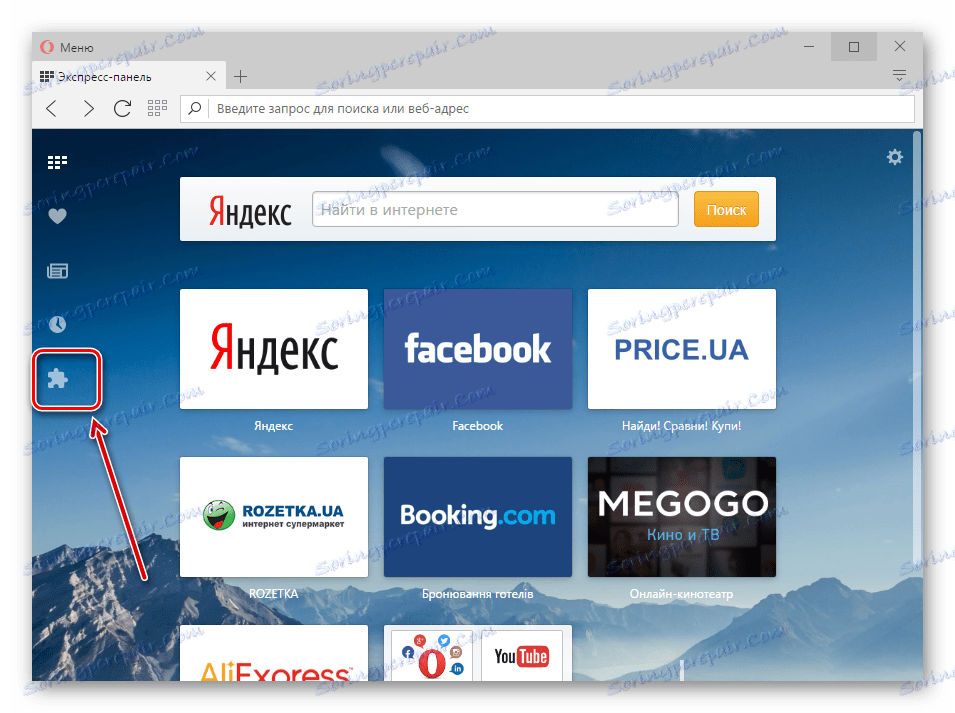
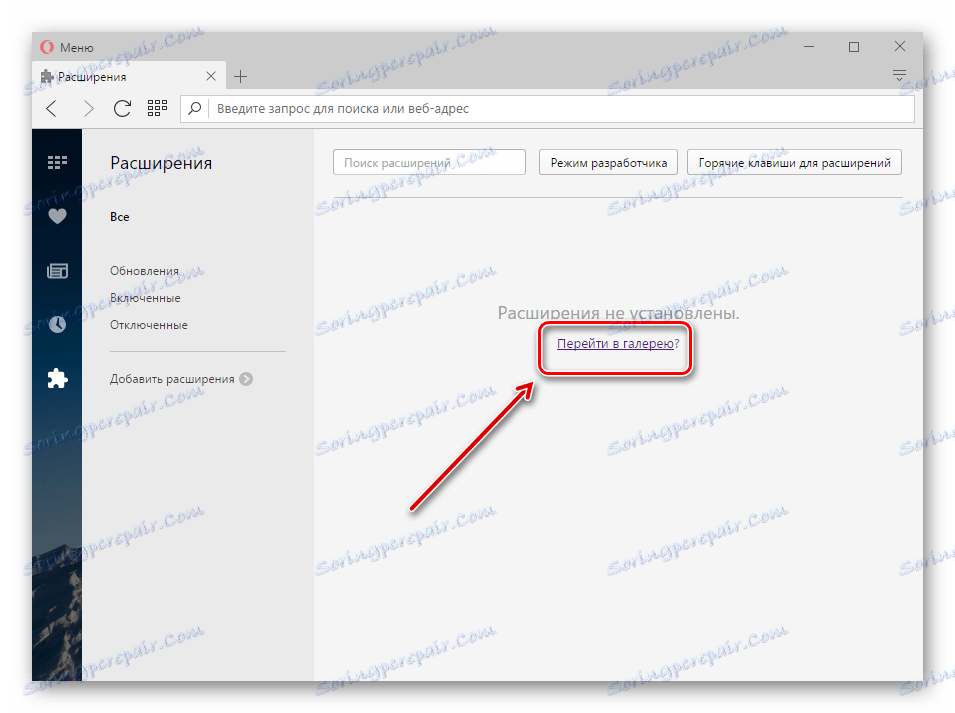
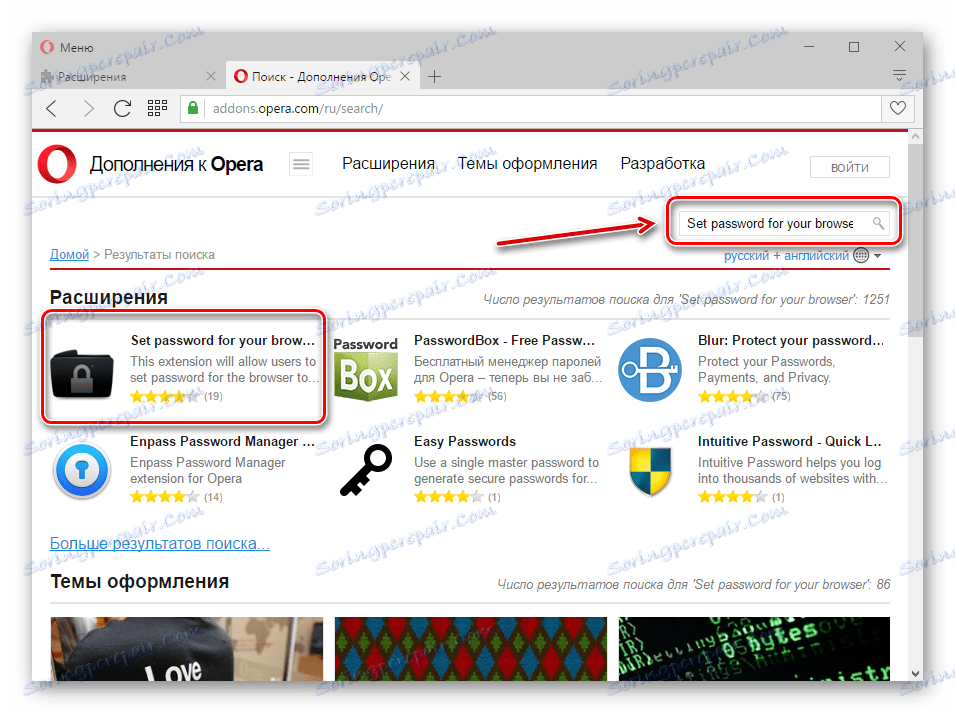
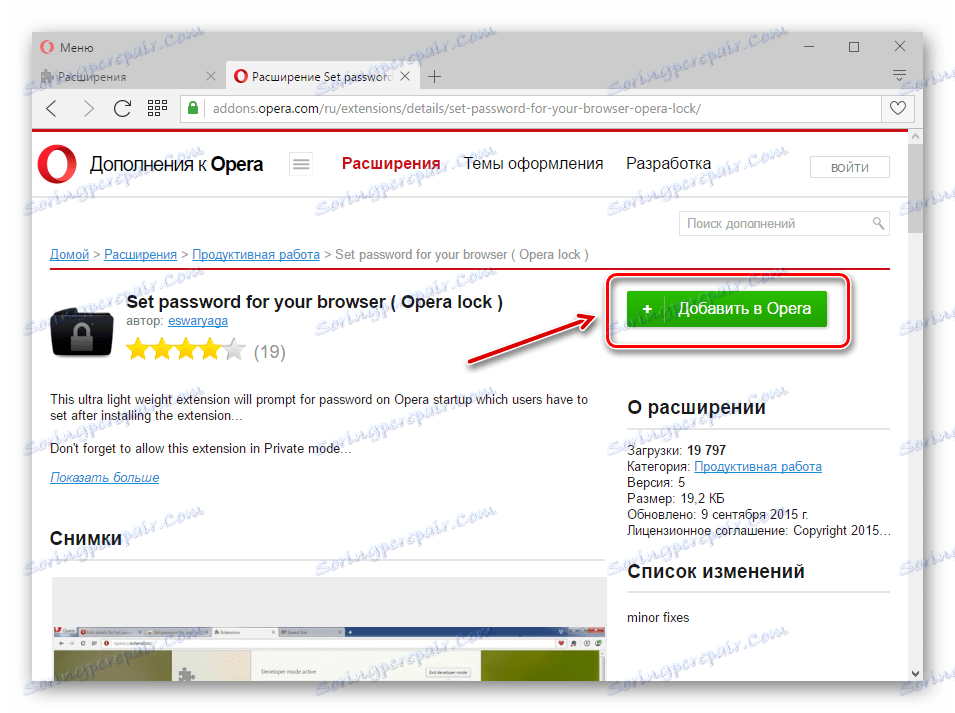
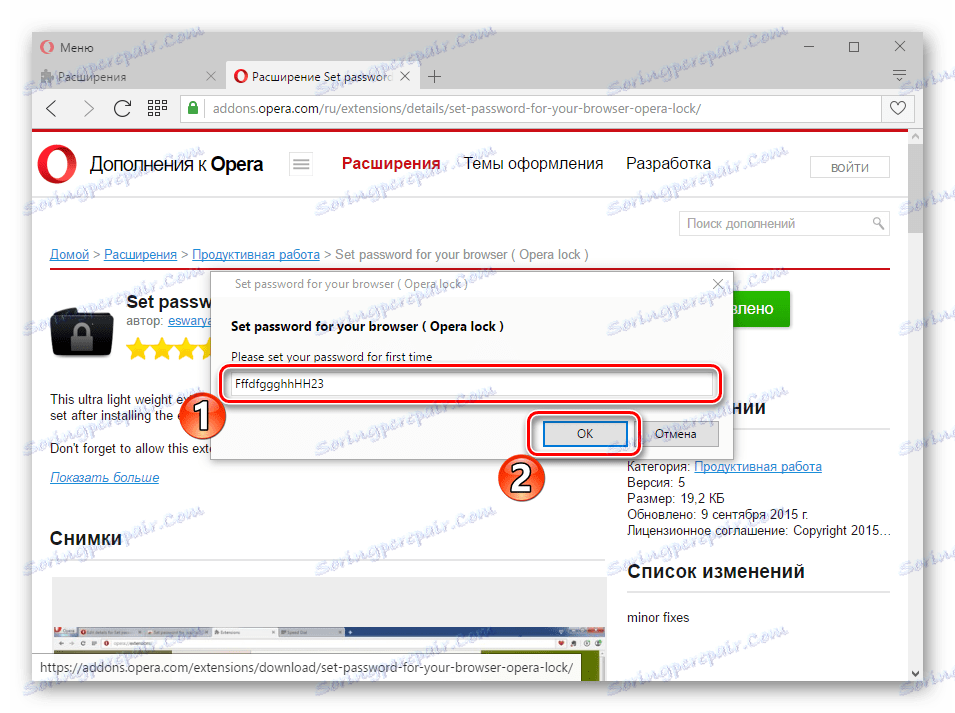
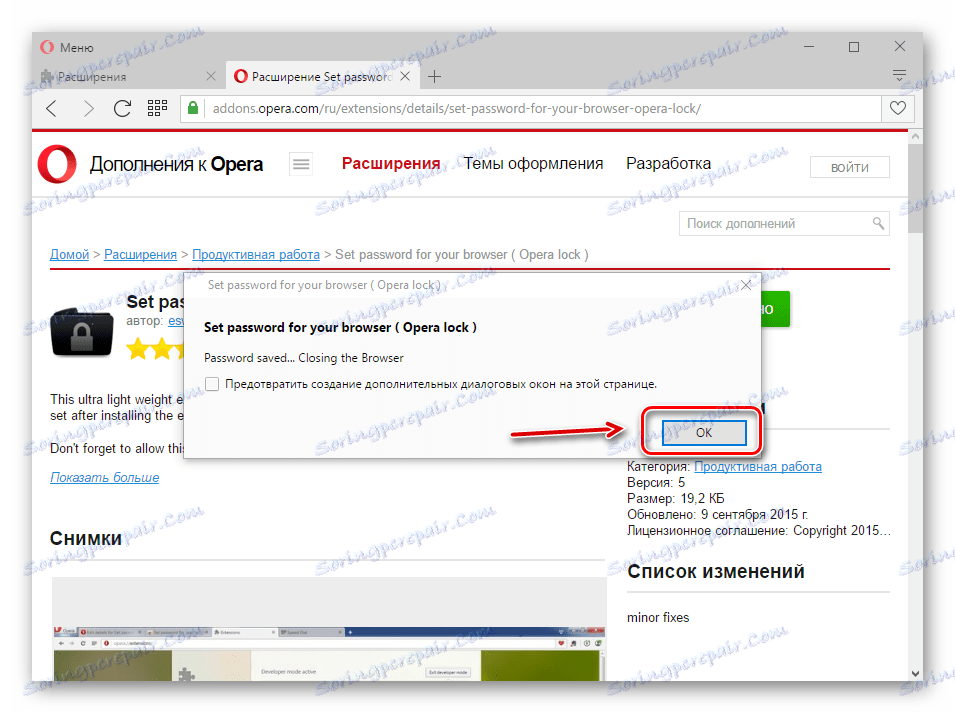
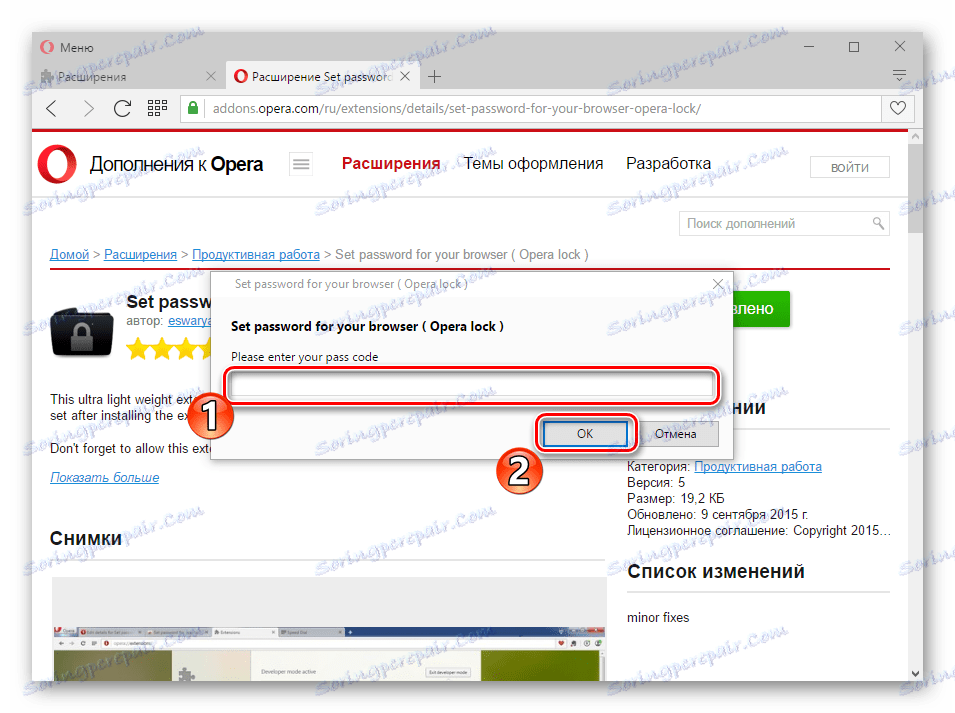
Metoda 2: Upotreba posebnih alata
Također možete koristiti dodatni softver s kojim ste postavili lozinku za bilo koji program. Razmislite o dva takva alata: EXE Password i Game Protector.
EXE zaporka
Ovaj je program kompatibilan s bilo kojom verzijom sustava Windows. Morate je preuzeti s web mjesta razvojnog programera i instalirati ga na računalo, slijedeći upute čarobnjaka korak po korak.
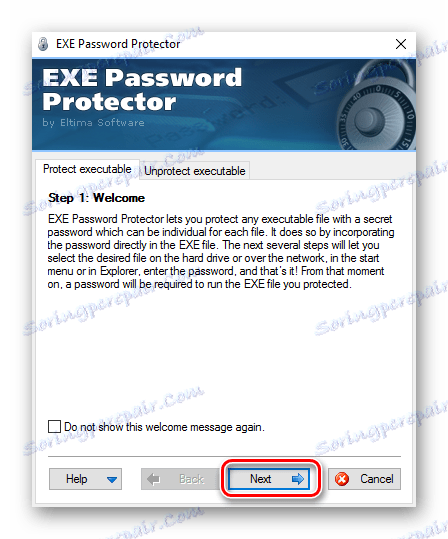
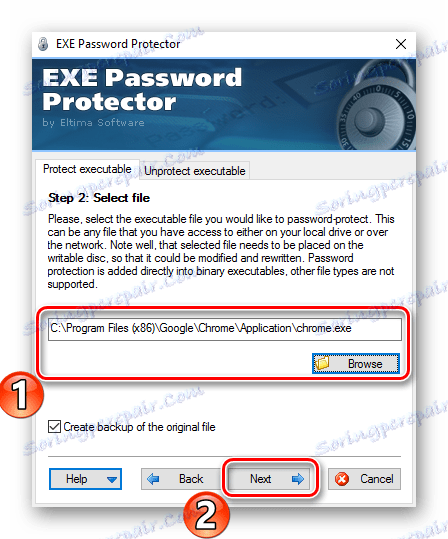
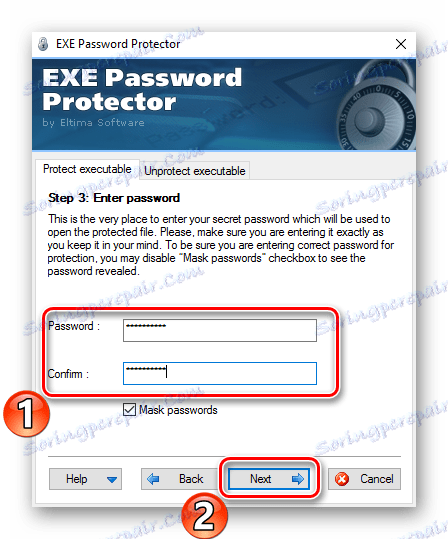
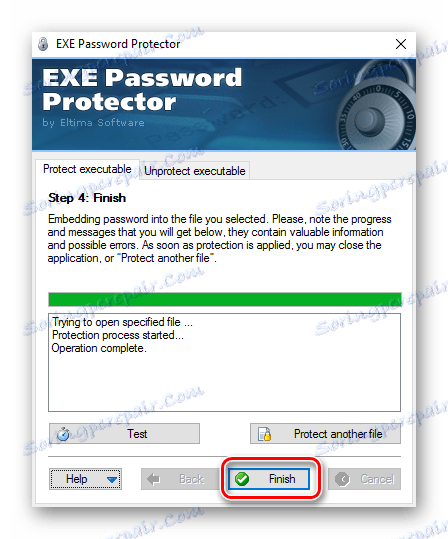
Sada kada pokušate otvoriti Google Chrome, pojavit će se okvir u kojem morate unijeti zaporku.
Zaštitnik igara
Ovo je besplatan program koji vam omogućuje postavljanje lozinke za bilo koji program.
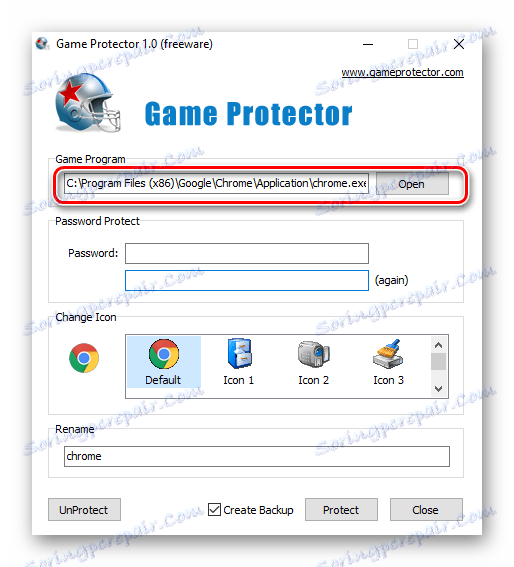
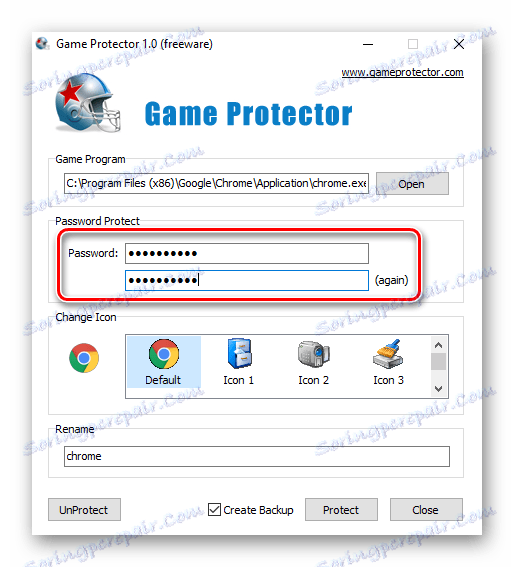
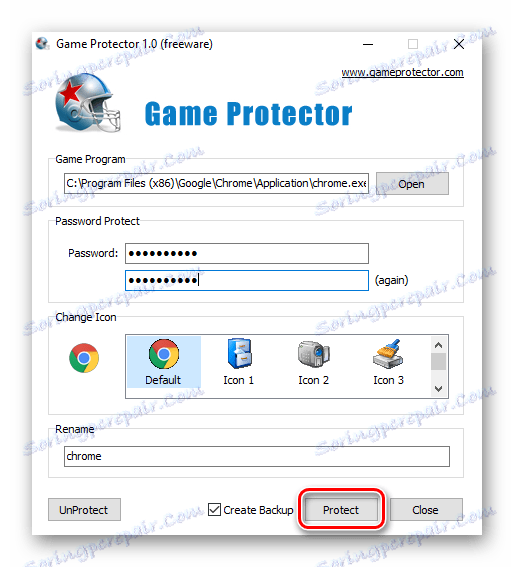
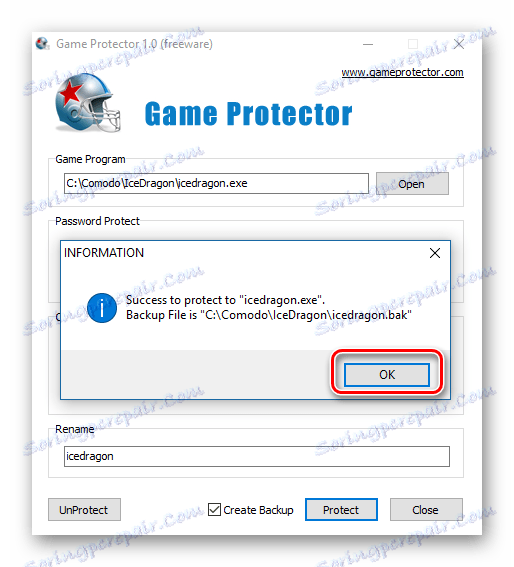
Kao što možete vidjeti, sasvim je realno postaviti lozinku u pregledniku. Naravno, to se ne radi uvijek samo tako da instalirate proširenja, a ponekad je potrebno preuzeti i dodatne programe.